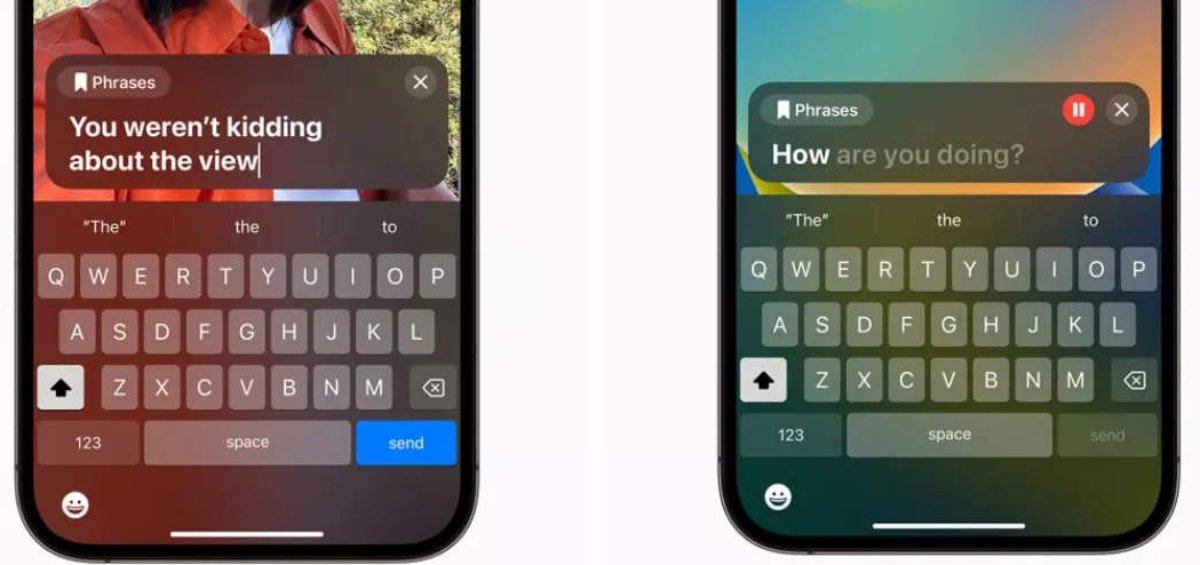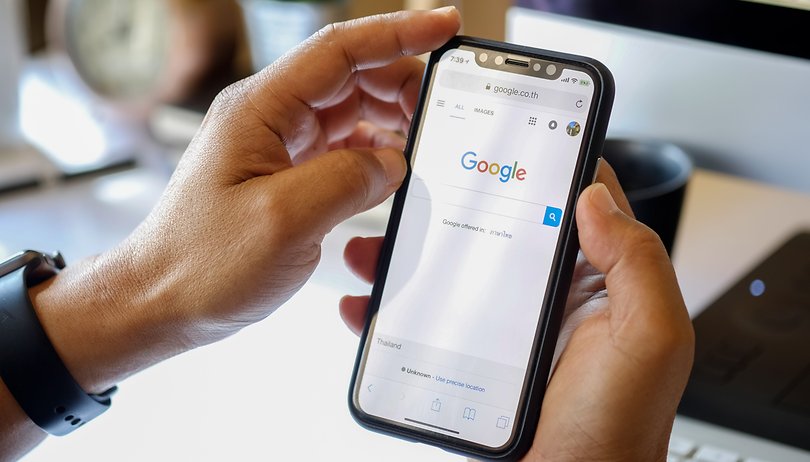Ha otthon dolgozik, érdemes lehet megfelelővé tenni a Zoom hátteret az üzleti megbeszélésekhez. Szerencsére van megoldás a problémára: készíthet egyedi Canva Zoom hátteret, és búcsút inthet a szakmai jelenlétet befolyásoló hazai díszleteknek.

Ebben a cikkben mindent megtalál, amit tudnia kell az eredeti Zoom-háttér Canva segítségével történő tervezéséről.
Hogyan készítsünk Canva Zoom hátteret
Ha aggódik amiatt, hogy nem találja ki a megfelelő hátteret, ne legyen az. A Canva több millió képet, illusztrációt, képet, ikont és betűtípust kínál, amelyek közül választhat.
Így készíthet nagyítási hátteret:
- Nyissa meg Canva-fiókját.

- Keresse meg a webhely keresősávját. Írja be a következőt: „Virtuális háttér nagyítása”.

- Megtervezheti a semmiből, vagy választhat a szilárd sablonkínálatból. A tervezési minták kiszűréséhez használja a keresőt. Írja be a színt, stílust vagy kifejezést (iroda, osztályterem stb.).

- Ne féljen szerkeszteni a sablont. Szabja testre az előre elkészített dizájnt a színek, a betűstílus és -méret, illetve számos egyéb elem megváltoztatásával. Rengeteg választási lehetőség áll a rendelkezésére.

- Tegye egyedivé tervezési mintáját: adjon hozzá néhány fotót, logót vagy bármi hasonlót. Húzd át ezeket az elemeket, amíg szépen illeszkednek.

- Mentse és töltse le Zoom virtuális hátterét kiváló minőségű képfájlként. Ha végzett, az új háttér készen áll arra, hogy megmutassa kollégáinak.

A nagyítási háttér megváltoztatása (zöld képernyő nélkül)
Most, hogy tudja, hogyan hozhat létre eredeti otthoni irodai hátteret a Canvában, tudnia kell, hogyan módosíthatja a Zoom hátteret. Vegye figyelembe, hogy ehhez nincs szüksége zöld képernyőre.
- Jelentkezzen be Zoom-fiókjába.

- Keresse meg profilikonját az ablak jobb felső sarkában. Ez vagy a profilképed, vagy a kezdőbetűd.

- Megjelenik egy legördülő lista azon dolgokról, amelyekre kattinthat. Válassza a „Beállítások” részt.

- Kattintson a „Háttérek és szűrők” fülre a bal oldalsávon. Ha nem látja ezt a lehetőséget, lépjen be a profilbeállításokhoz, miután bejelentkezett fiókjába a hivatalos Zoom webhelyen. Keresse meg a „Virtuális hátteret” az „In Meeting” alatt, és engedélyezze. Továbbá, ha videó hátteret szeretne használni, jelölje be a „Virtuális háttér” opció alatti négyzetet.


- A „Háttérek és szűrők” részben találja a kis pluszjelet. Kattintson a gombra, ha a számítógépén tárolt képeket zoom háttérként szeretne hozzáadni. Annyi képet adhat hozzá, amennyit csak akar.

- Abban az esetben, ha azt észleli, hogy a Zoom virtuális háttere „bevérzik” a ruhájába, törölje a jelet a „Zöld képernyőm van” négyzetből. Ezt akkor is meg kell tennie, ha üres helyeket lát a képen. Ne feledje, hogy ez lelassíthatja a számítógépet.

Hogyan hozd ki a legjobbat a zoom háttérből
Íme néhány tipp a Zoom háttér hatékony használatához. Akár állásinterjúra, akár hosszabb beszélgetésre készülsz külföldön élő barátaiddal, lent találsz kedvedre valót.
Kerülje a szöveg hozzáadását (vagy az azt tartalmazó sablon használatát)
A legjobb megoldás az, ha a HQ nagy felbontású hátterét választja, amelyen kevés szöveg található, vagy nincs szöveg. Ha a választott dizájn szöveget tartalmaz, törölje a pipát a „Videó tükrözése” jelölőnégyzetből a beállításoknál (a fenti útmutatóban megtudhatja, hol találhatók). A szövegben az a helyzet, hogy homályosnak vagy zavarónak tűnhet.
Érje el a legjobb világítást (és íme, hogyan)
Rendben, szóval a képe tökéletes lehet, de ez nem jelenti azt, hogy ne módosítsa a „valódi” zoom hátteret. Más szóval, gondoskodnia kell a helyiség megfelelő világításáról. Ha zöld képernyője van, hűvös, ne habozzon használni. Ha azonban nem, akkor bármilyen matt, nem tükröződő hátteret használhat.
A legjobb eredmény érdekében tartsa közel a (DIY) zöld képernyőt. Kerülje továbbá a valódi (vagy virtuális) Zoom-háttérrel megegyező színű vagy kialakítású ruházat viselését. Kerülje el az ablakokat, és helyezzen lámpát maga elé. Ez segít professzionálisabb megjelenés elérésében.
Ne válasszon függőleges képet
Lehetőleg ne használjon függőleges képet Zoom virtuális háttérként. Jobban jársz a szélesvásznú, vízszintes nézetben. Kivéve persze, ha torz képet szeretne.
Kerülje továbbá olyan kép használatát, ahol a figyelem fő tárgya a középpontban van. A testeddel akadályozni fogod. Ahelyett, hogy a „központosított” képeket választaná, válasszon olyan képeket, amelyeknek van hangsúlyos oldala.
Használjon kellemes színmintákat és tervezési sémákat
Gondosan gondolja át Zoom virtuális hátterének színeit. Elengedhetetlenek ahhoz, hogy kollégái vagy barátai hogyan érzékeljék online jelenlétét. Ha például nem szeretné, hogy az emberek megtudják, hogy virtuális hátteret használ, ragaszkodjon az egyszerűbb színsémákhoz.
A Zoom virtuális hátterének színei befolyásolják a kivágást (függetlenül attól, hogy szilárd marad-e vagy sem). Továbbá, ha sötét haja van, választhat egy világosabb színsémát. És fordítva.
Ami a tervezési sémákat illeti, ajánlatos egy minimalistabb, finomabb megközelítést választani. Más szóval, legyen egyszerű.
Hogyan állítsd be a nem virtuális zoom hátteret
Ha megvan a luxus, hogy élvezze a nem virtuális zoom hátteret, íme néhány tipp a színpadra állításhoz.
-
Akasszon fel néhány falfestményt – Ne féljen néhány keretet a zoom-beszélgetések hátterébe akasztani. Vadássza körbe a helyi művészeti szcénát, látogasson el néhány galériába stb. Biztosan talál olyan képeket, amelyek tetszenek. Ráadásul nem kell drágának lennie. Eredeti példányok helyett nyomatokat vásárolhat.
-
Adjon növényeket életteréhez – Helyezzen el egy növényt a Zoom háttérben. A növények segítenek a természetes és friss megjelenés elérésében. Világosabbá és élethűbbé varázsolják otthonát. Emellett számos kutatási tanulmány igazolta, hogy a növények pozitív hatással vannak az alkalmazottak termelési szintjére. Ó, és itt van egy profi tipp: fontolja meg olyan edények használatát, amelyek tükrözik stílusát vagy otthoni dekorációját.
-
Legyen egyszerű – ha lehetősége van rá, válasszon egy üres falú szobát. És legyen egyszerű: ne terhelje túl a háttérfalat különféle tárgyakkal. Kövesse a híres minimalista mondást: a kevesebb több.
-
Tisztítsa meg a hátteret – Távolítson el minden zűrzavart a háttérből. Legyen szó egy halom könyvről vagy a reggeli dolgaidról, ügyelj arra, hogy ne kerüljön háttérbe.
-
Ne félj kísérletezni (mutasd meg a világnak, hogy ki vagy) – Bár azt gondolnád, hogy az ostoba váza tönkreteszi a képedet, gondold át újra. Mutasd meg személyiségedet néhány egyedi elem hozzáadásával – de ne menj túlzásba.
GYIK
Melyik szín a legjobb zoom háttérhez?
A legtöbb szakértő azt javasolja, hogy válasszon néhány világosabb színt. Megnyugtatnak és bájos hátteret adnak a képekhez.
Szüksége van Zoom-fiókra a háttérhez?
Nincs szükség fiókra a háttér megváltoztatásához. Miután részt vett egy megbeszélésen, egyszerűen állítsa be a hátteret és az effektusokat a fenti lépések végrehajtásával.
Használhatsz videót Zoom-háttérként?
A zoom lehetővé teszi, hogy videót használjon virtuális háttérként. Ne feledje azonban, hogy ez több számítógépes teljesítményt és gyors internetkapcsolatot igényelhet.
Használhat virtuális hátteret minden Zoom-hívásban?
A virtuális háttér a legtöbb Zoom értekezleten az Ön rendelkezésére áll. Előfordulhat azonban, hogy a Zoom bizonyos régebbi verziói nem támogatják őket. Továbbá, ha az internetkapcsolat nem olyan gyors, mint szükséges, a Zoom automatikusan letilthatja ezt a funkciót, így nem lassítja le a számítógépet.
Vannak korlátozások a Zoom hátterek használatára?
Igen, vannak bizonyos korlátozások a Zoom virtuális hátterek használatának. Például előfordulhat, hogy a beállítás nem működik megfelelően, ha a webkamerája rosszul megvilágított helyiségben van. Ezenkívül, ha a webkamerája régi, ez azt jelentheti, hogy rosszul fog élni a zoom-háttérrel. Ezenkívül van egy korlátozás az alkalmazáson kívül: bizonyos szervezetek konkrét szabályokat vagy iránymutatásokat javasolhatnak a virtuális hátterek hivatalos videomegbeszéléseken való használatára vonatkozóan.
Hogyan lehet kikapcsolni a Zoom virtuális hátteret?
Böngésszen a beállítások között, hogy megtalálja a „Virtuális háttér” lapot. Válassza a „Nincs” opciót. Ez a művelet visszaállítja a tényleges hátteret.
Egyszerű módszer a professzionális imázs elérésére
Ha megfelelő háttérrel rendelkezik a Zoom megbeszélései során, sokkal professzionálisabbnak tűnik. A Canva néhány egyszerű trükkjével eredeti hátteret tervezhet e-találkozóihoz. Ezenkívül még Zoom-fiókot sem kell létrehoznia a virtuális háttér megváltoztatásához.
A legjobb eredmény érdekében ügyeljen arra, hogy webkamerája jól megvilágított helyiségben legyen. Ezenkívül ne viseljen olyan ruhát, amely hasonlít a Zoom virtuális hátterének kialakítására. Valószínűleg elrontja a megjelenését mások képernyőjén.
Próbáltál már Canva Zoom hátteret készíteni? Ha igen, alkalmazta-e a cikkben szereplő tippeket? Tudassa velünk az alábbi megjegyzések részben.